Как да скрия всички срещи от календара в Outlook?
Както знаете, както срещите, така и срещите се записват в Календар. Като цяло е трудно да различите и двете, докато не ги отворите един по един, камо ли да скриете напълно всички срещи. Всъщност можете да го направите! Тук ще покажа как да скриете всички срещи от определен календар в Microsoft Outlook.
- Автоматизирайте изпращането на имейл с Автоматично CC/BCC, Автоматично препращане по правила; изпрати Автоматичен отговор (Извън офиса) без да е необходим сървър за обмен...
- Получавайте напомняния като BCC Предупреждение когато отговаряте на всички, докато сте в списъка BCC, и Напомняне при липсващи прикачени файлове за забравени прикачени файлове...
- Подобрете ефективността на имейл с Отговор (на всички) с прикачени файлове, Автоматично добавяне на поздрав или дата и час в подпис или тема, Отговорете на няколко имейла...
- Опростете изпращането на имейл с Извикване на имейли, Инструменти за прикачване (Компресиране на всички, автоматично запазване на всички...), Премахване на дубликати, и Бърз доклад...
За да скриете всички срещи от определен календар в Microsoft Outlook, моля, направете следното:
Стъпка 1: Преминете към изгледа Календар и отворете посочения календар, от който ще скриете всички срещи.
Стъпка 2: Кликнете върху Преглед на настройките бутона на Гледка раздела.
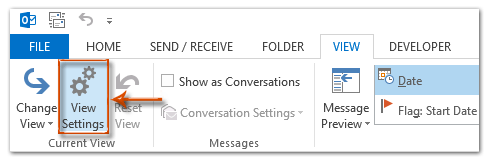
Забележка: В Outlook 2007 можете да щракнете върху Гледка > Текущия изглед > Персонализиране на текущия изглед.
Стъпка 3: В предстоящия диалогов прозорец Разширени настройки на изгледа (или диалоговия прозорец Персонализиране на изгледа), щракнете върху филтър бутон.
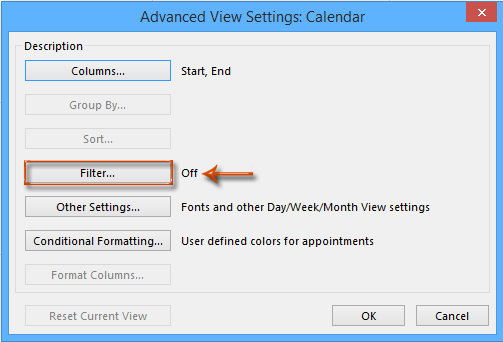
Стъпка 4: В диалоговия прозорец Филтър отидете на Подробно раздел и:
(1) Щракнете върху Област > Всички полета за срещи > Статус на срещата;
(2) Щракнете върху Кондиционер кутия (или състояние поле) и посочете равно на от падащия списък;
(3) Щракнете върху Стойност и посочете Организатор на срещи от падащия списък;
(4) Щракнете върху Добави към списъка бутон;
(5) Повторете операциите от (1) до (4) по-горе, за да добавите следните критерии:
- Състоянието на срещата е равно на Условно прието
- Статус на срещата е Прието
- Състоянието на срещата е Отказано
- Състоянието на срещата е равно на Все още не е отговорено
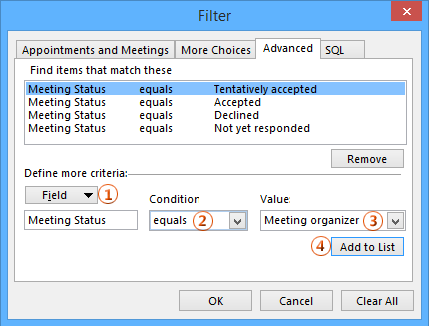
Стъпка 5: Щракнете и двете OK бутони в два диалогови прозореца.
След това ще видите, че всички срещи вече са скрити от текущия календар.
Можете да запазите текущия изглед като персонализиран изглед в Microsoft Outlook. Кликнете, за да научите как да запазите настройките на изгледа.
 Свързани статии
Свързани статии
Как да скрия всички срещи от Календар в Outlook?
Как да запазите и копирате настройките за изглед в други папки в Outlook?
Най-добрите инструменти за продуктивност в офиса
Kutools за Outlook - Над 100 мощни функции, за да заредите вашия Outlook
🤖 AI Mail Assistant: Незабавни професионални имейли с AI магия - с едно щракване до гениални отговори, перфектен тон, многоезично владеене. Трансформирайте имейла без усилие! ...
📧 Автоматизиране на имейли: Извън офиса (налично за POP и IMAP) / График за изпращане на имейли / Автоматично CC/BCC по правила при изпращане на имейл / Автоматично пренасочване (разширени правила) / Автоматично добавяне на поздрав / Автоматично разделяне на имейлите с множество получатели на отделни съобщения ...
📨 Управление на Email: Лесно извикване на имейли / Блокиране на измамни имейли по теми и други / Изтриване на дублирани имейли / подробно търсене / Консолидиране на папки ...
📁 Прикачени файлове Pro: Пакетно запазване / Партидно отделяне / Партиден компрес / Автоматично запазване / Автоматично отделяне / Автоматично компресиране ...
🌟 Магия на интерфейса: 😊 Още красиви и готини емотикони / Увеличете продуктивността на Outlook с изгледи с раздели / Минимизирайте Outlook, вместо да затваряте ...
???? Чудеса с едно кликване: Отговорете на всички с входящи прикачени файлове / Антифишинг имейли / 🕘Показване на часовата зона на подателя ...
👩🏼🤝👩🏻 Контакти и календар: Групово добавяне на контакти от избрани имейли / Разделете група контакти на отделни групи / Премахнете напомнянията за рожден ден ...
Над 100 Характеристики Очаквайте вашето проучване! Щракнете тук, за да откриете повече.

